Verfeinerte Suchergebnisse
Hinweis
Die Event-Analyse wurde in 2024.R1 eingeführt und ersetzt die Option zur Verfeinerung der Suchergebnisse
Mit der Event-Analyse können Sie die Suchergebnisse auf der Grundlage der aggregierten Werte der einzelnen Suchergebnisse analysieren. Die Dauer oder die Punktzahl (im Falle einer Ähnlichkeitssuche) jedes Ergebnisses wird mit den definierten Berechnungen oben auf den Suchergebnissen kombiniert und kann in verschiedenen Visualisierungen dargestellt werden.
Mit der Event-Analyse können Sie die Suchergebnisse auf der Grundlage der aggregierten Werte der einzelnen Suchergebnisse analysieren. Die Dauer oder die Punktzahl (im Falle einer Ähnlichkeitssuche) jedes Ergebnisses wird mit den definierten Berechnungen oben auf den Suchergebnissen kombiniert und kann in verschiedenen Visualisierungen dargestellt werden.
Event-Analyse -Fenster
Auf den Bereich Event-Analyse können Sie über das Optionsmenü der Suchergebnisse zugreifen.
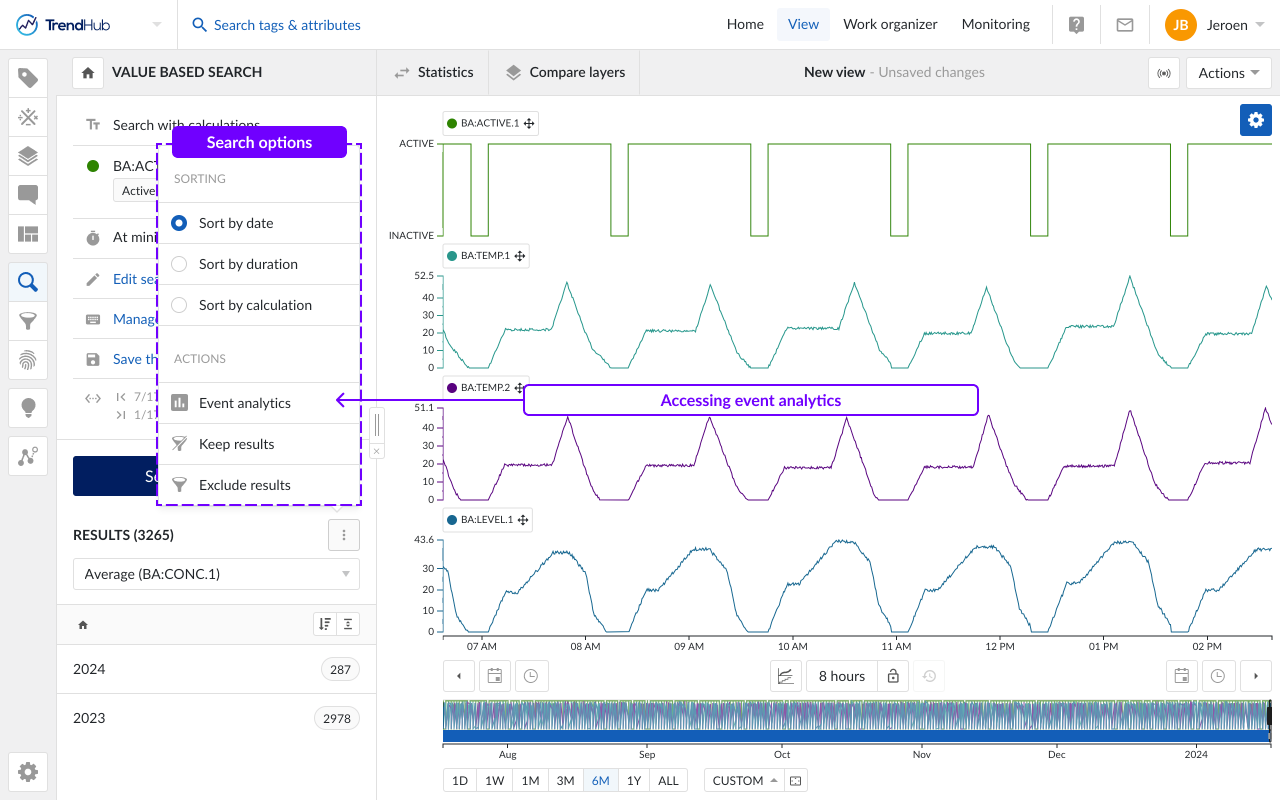
Wenn der Bereich Event-Analyse geöffnet ist, ist die Liste der Suchergebnisse deaktiviert. Der Bereich Event-Analyse kann über die Schaltfläche „Schließen“ oder die Schaltfläche „Verfeinern“ geschlossen werden. Wenn Sie das Menü wechseln, wird auch der Bereich Event-Analyse automatisch geschlossen. Beim erneuten Öffnen wird die Auswahl auf der Grundlage der aktiven Verfeinerungen erneut angewendet. Ad-hoc-Auswahlen werden beim Schließen des Event-Analyse-Fensters nicht gespeichert.
Die Funktion Event-Analyse bietet 2 verschiedene Arten der Visualisierung:
Histogramme (1 Histogramm pro Metrik)
Parallele Koordinatenplots
Standardmäßig wird der Analysebereich auf der Registerkarte Histogramme geöffnet. Wenn Sie den Bereich Event-Analyse wiederholt öffnen und schließen, wird die zuletzt aufgerufene Registerkarte gespeichert. Wenn Sie eine Suche erneut ausführen, wird diese zurückgesetzt und die Registerkarte Histogramme wird als Standard geöffnet.
Die Schaltfläche Zurücksetzen in der Kopfzeile des Fensterbereichs Event-Analyse setzt alle angewendeten Auswahlen in den Histogrammen und der parallelen Koordinatendarstellung zurück.
Histogramme
Die Registerkarte Histogramm bietet eine visuelle Darstellung der Datenverteilung für alle Berechnungen auf Basis von analogen oder diskreten Tags sowie der Dauer von Suchergebnissen oder der Ähnlichkeitsbewertung. Wenn Sie den Mauszeiger über einen einzelnen Bereich bewegen, erhalten Sie Informationen über die Bereiche jedes Bereichs sowie die Gesamtzahl der Ergebnisse in diesem Bereich.
Eine Teilmenge der Daten kann durch Auswahl in den Histogrammen oder durch manuelle Einstellung der Bereiche in den numerischen Eingabefeldern ausgewählt werden. Histogramme mit aktiven Auswahlen erkennen Sie an dem blau schattierten Bereich. Bei der Auswahl von Teilmengen werden die verbleibenden Ergebnisse in Blau angezeigt und auf allen Histogrammen wiedergegeben. Die Anzahl der verfeinerten Ergebnisse wird auch in den Tooltips angezeigt.
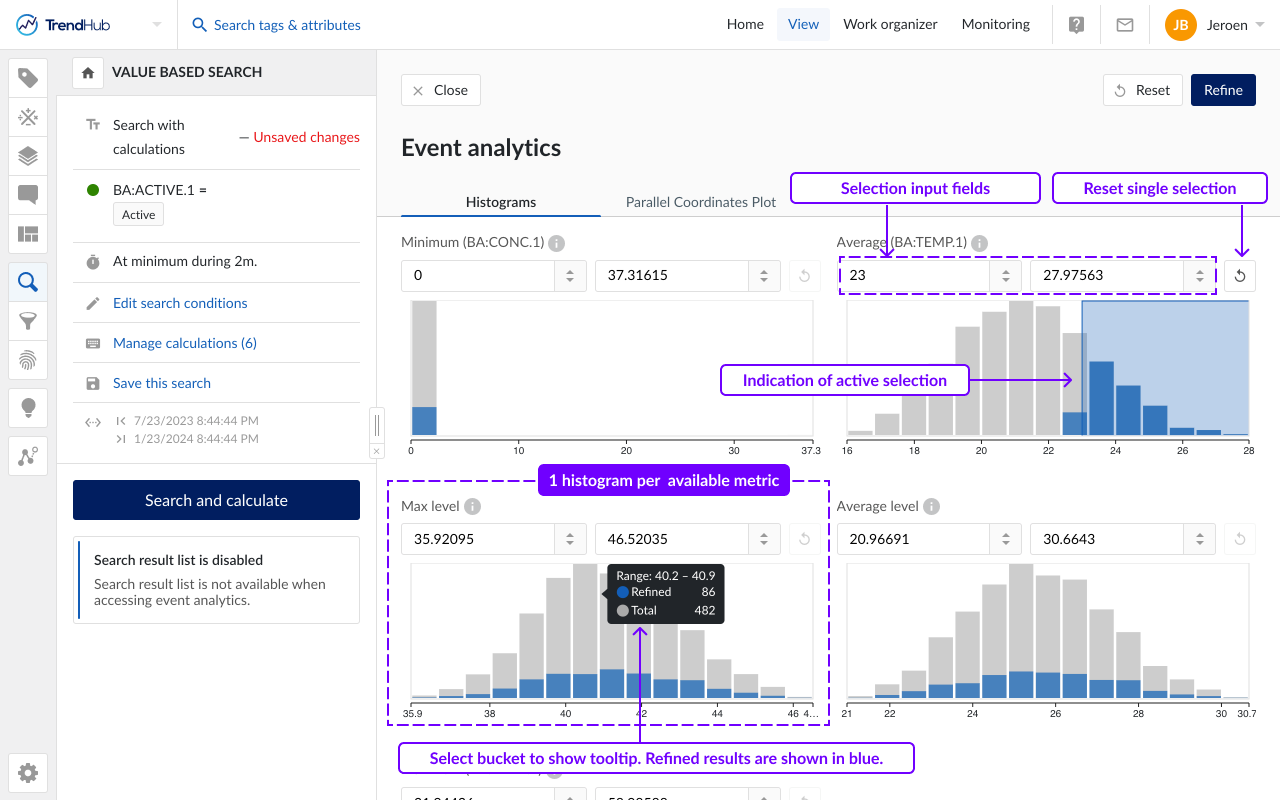
Parallele Koordinatenanzeige
Eine parallele Koordinatendarstellung ist eine grafische Methode zur Visualisierung von multivariaten Daten. Im Gegensatz zur Histogramm-Visualisierung zeigt die parallele Koordinatengrafik jedes einzelne Suchergebnis an. Sie besteht aus parallelen Achsen, eine für jede Metrik (Dauer, Ähnlichkeitswert und Berechnungen zu analogen oder diskreten Tags) und Linien, die die verschiedenen Achsen verbinden. Eine blaue, durchgehende Linie steht für ein Suchergebnis. Diese Art der Darstellung ist besonders nützlich, um die Beziehungen und Trends innerhalb der Suchergebnisse zu verstehen. Suchen Sie nach Mustern wie Konvergenz, Divergenz oder Parallelität der Linien. Diese Muster können Korrelationen, Cluster oder Ausreißer in Ihren Daten aufzeigen.
Berechnungen, die auf String- oder digitalen Tags basieren, werden nicht auf einer Achse visualisiert, können aber verwendet werden, um die Linien auf der Grundlage bestimmter String-Werte einzufärben. Weitere Einzelheiten finden Sie im Abschnitt unten.
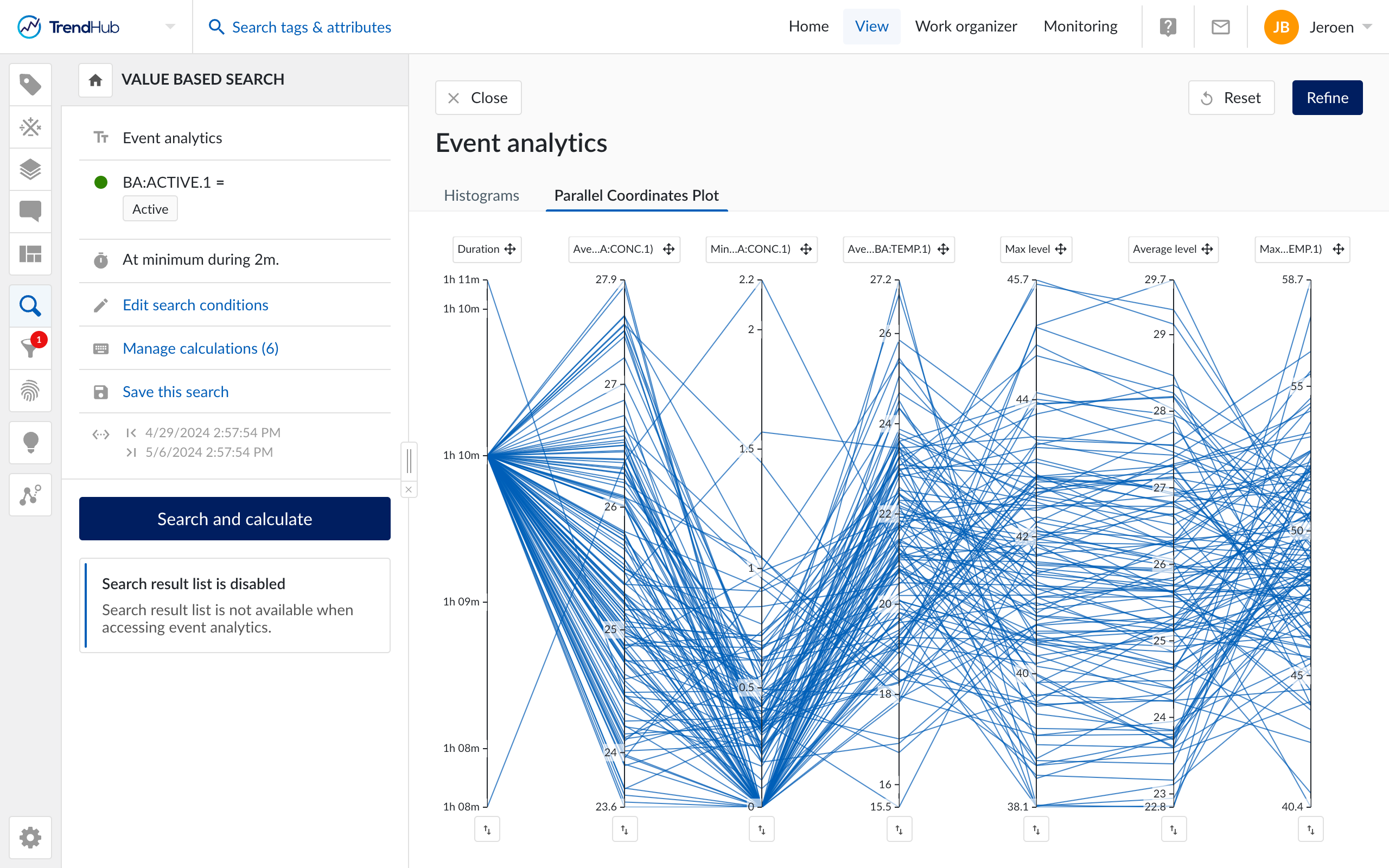
Standardmäßig sind die Achsen so angeordnet, wie es die Reihenfolge der Berechnungen vorgibt. Sie können sie an eine beliebige Stelle verschieben, indem Sie die Achsenbeschriftung ziehen. Sie können die Richtung der Achse ändern, indem Sie auf die Schaltfläche unter einer Achse klicken. Diese Änderungen werden in der aktuellen Analyse gespeichert. Sobald die Suche erneut ausgeführt wird, werden alle diese Änderungen zurückgesetzt.
Achtung
Ein Suchergebnis wird nur dann in der parallelen Koordinatendarstellung angezeigt, wenn alle Berechnungen Werte aufweisen. Für den Fall, dass eine der Berechnungen keinen Wert hat (z.B. aufgrund fehlender indexierter Daten oder unendlicher Werte), wird das gesamte Suchergebnis in der Darstellung ausgelassen. Dies ist ein wesentlicher Unterschied zur Histogramm-Darstellung.
Da alle Ergebnisse als einzelne Datenpunkte angezeigt werden, kann das anfängliche Aufbauen des Diagramms einige Zeit dauern. Während des Abrufs der Daten wird ein Ladebildschirm angezeigt, und sobald dieser abgeschlossen ist, wird das Diagramm angezeigt. An dieser Stelle können Sie zwischen den Registerkarten Histogramm und Parallelkoordinaten umschalten.
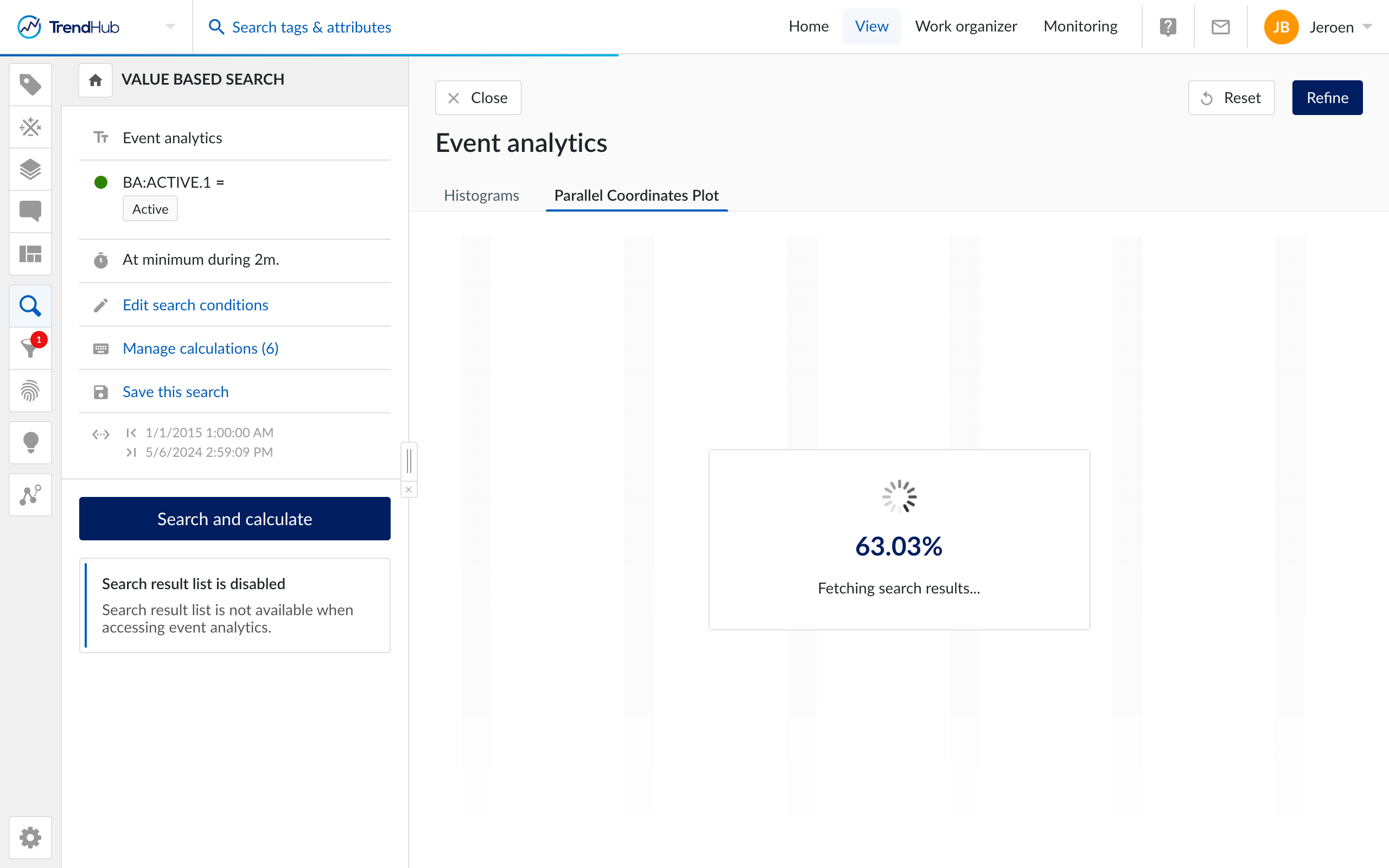
Sie können eine Teilmenge der Daten auswählen, indem Sie eine Achse markieren (dies ist "Brushing"). Die verbleibenden Ergebnisse werden in Blau dargestellt. Die Auswahl kann auf verschiedenen Achsen erfolgen, um verschiedene Kriterien zu kombinieren. Wenn Sie auf eine Achse außerhalb des ausgewählten Bereichs klicken, wird die Auswahl entfernt. Wenn Sie auf die Schaltfläche "Zurücksetzen" oben rechts klicken, werden alle Markierungen entfernt.
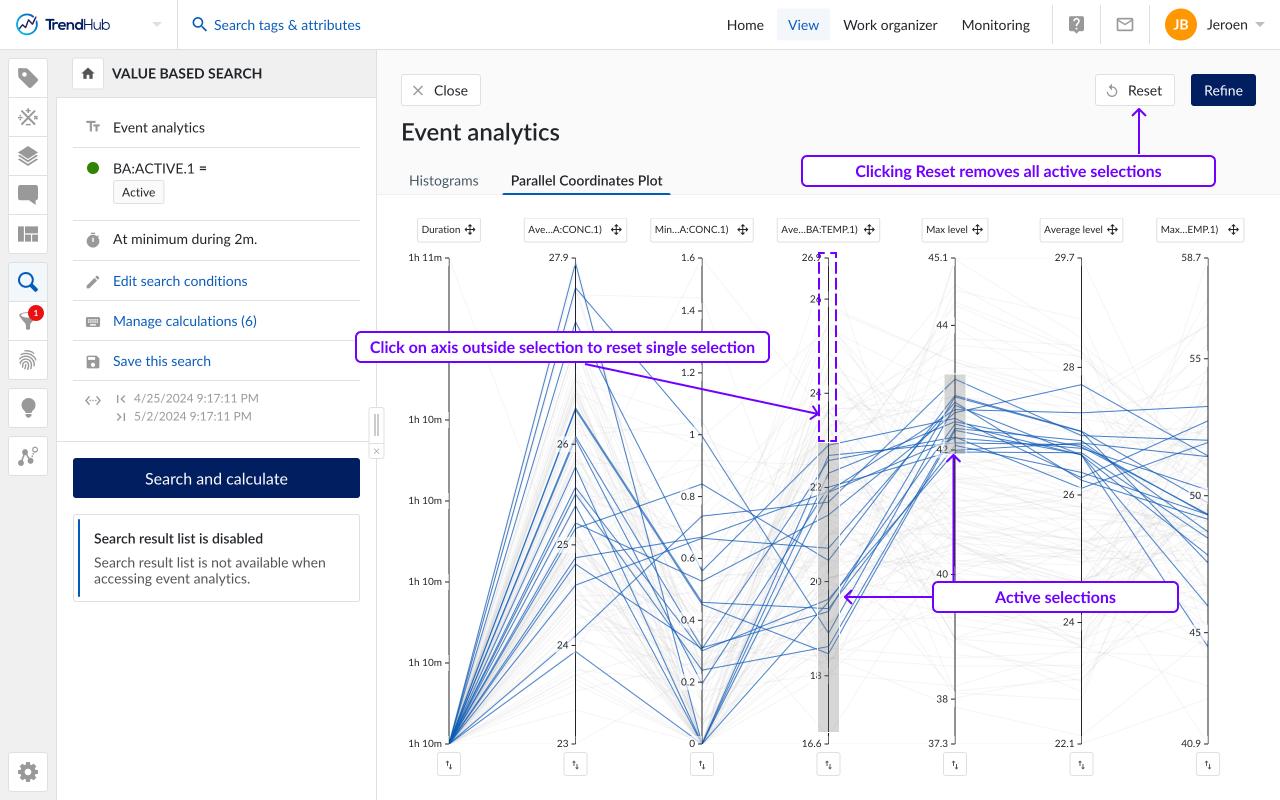
Berechnungen, die auf String- oder digitalen Tags basieren, werden nicht als Achse im parallelen Koordinatendiagramm angezeigt. Sie können jedoch verwendet werden, um die Linien in der parallelen Koordinatendarstellung auf der Grundlage bestimmter Zeichenfolgenwerte einzufärben. Wenn eine Berechnung auf der Grundlage eines digitalen oder String-Tags verfügbar ist, erscheint oben auf dem parallelen Koordinatendiagramm eine Schaltfläche "Einfärben nach". Wenn Sie auf diese Schaltfläche klicken, öffnet sich ein Popup-Fenster, in dem Sie eine Berechnung und die entsprechenden String-Werte auswählen können, die Sie farblich unterscheiden möchten. Es können maximal 10 verschiedene String-Werte ausgewählt werden.
Jedem ausgewählten Wert wird eine eindeutige Farbe zugewiesen, die auf einem vordefinierten Satz von Farben basiert. Suchergebnisse mit einem String-Wert, der nicht zu den 10 ausgewählten Zuständen gehört, werden in anderen Zuständen gruppiert und in Blau angezeigt. Wenn Sie eine Auswahl treffen, werden nicht ausgewählte Ergebnisse grau dargestellt.
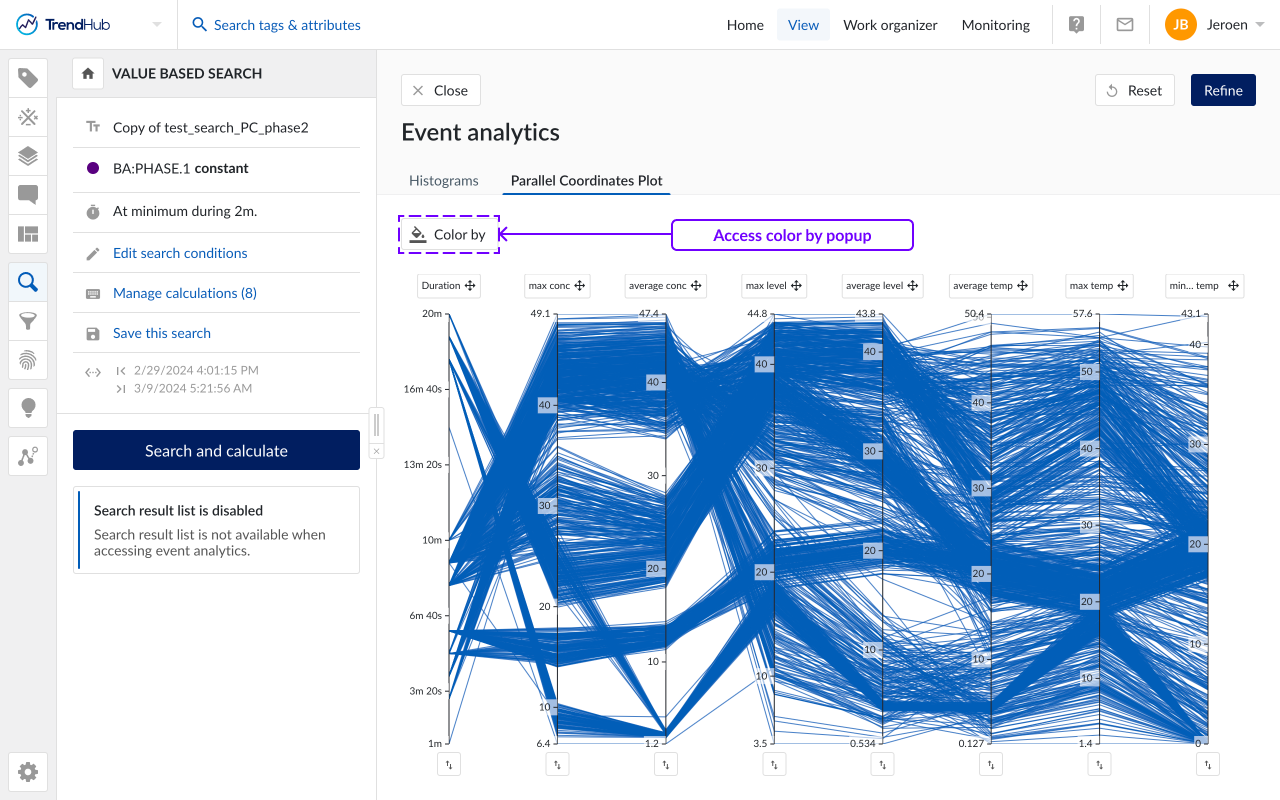
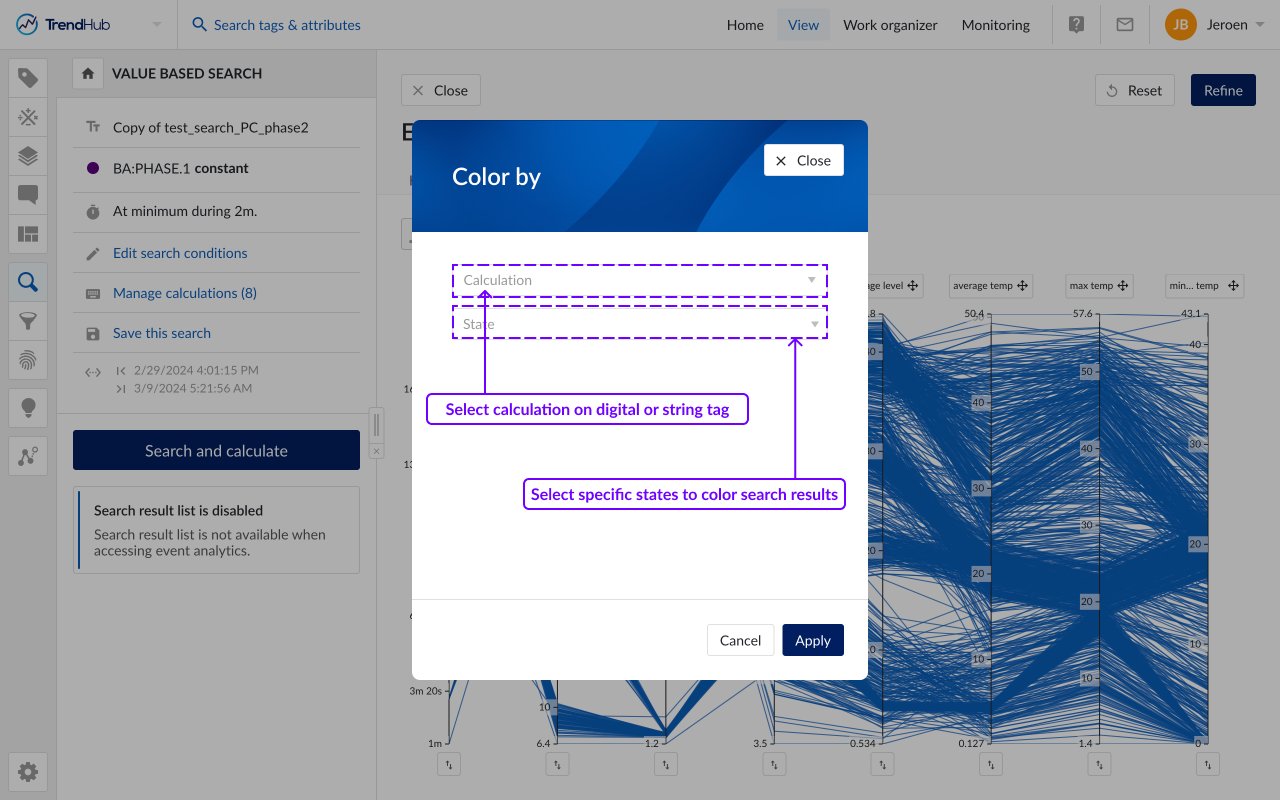
Um einen bestimmten Zustand zu identifizieren, können Sie mit dem Mauszeiger über die entsprechende Beschriftung in der Legende fahren, wodurch die Ergebnisse in der parallelen Koordinatendarstellung hervorgehoben werden. Die farbliche Hervorhebung eines einzelnen Zustands können Sie entfernen, indem Sie auf das Kreuz auf der Beschriftung klicken. Verwenden Sie die Schaltfläche "Färbung löschen", um alle Farbformatierungen zu entfernen.
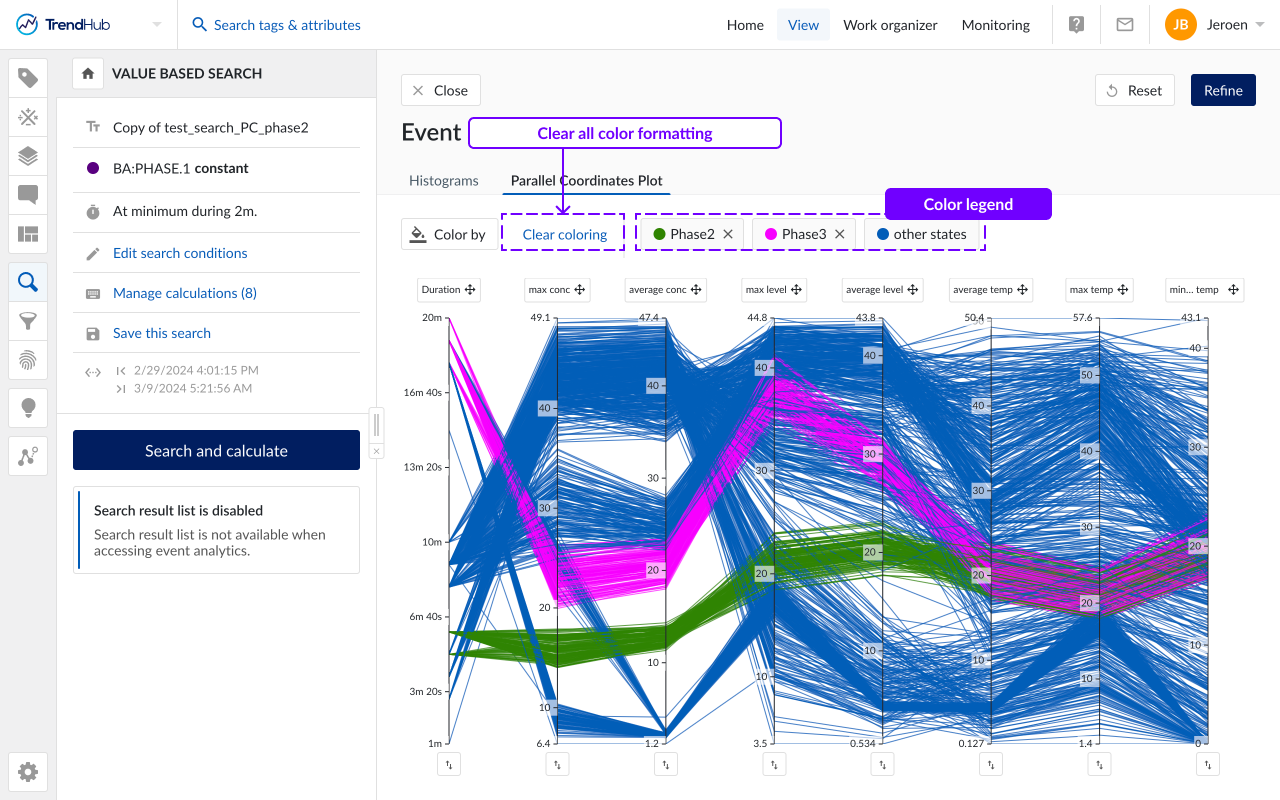
Die Farbformatierung wird innerhalb einer Analyse gespeichert. Wenn die Suche erneut ausgeführt wird, wird die Farbformatierung zurückgesetzt.
Wechseln zwischen Registerkarten
Wenn Sie eine Suche ausführen und den Rahmen für die Event-Analyse öffnen, wird standardmäßig die Registerkarte Histogramm angezeigt. Angewandte (Ad-hoc-) Auswahlen werden übertragen, wenn Sie zwischen den Registerkarten wechseln. Auf diese Weise können Sie Ihre Daten iterativ auswählen und analysieren, basierend auf dem Visualisierungsmodus, der zu einem bestimmten Zeitpunkt am besten geeignet ist. Solange die Suche nicht erneut ausgelöst wird, öffnet sich der Bereich Event-Analyse in dem zuletzt angezeigten Visualisierungsmodus.
Ergebnisse verfeinern
Die Event-Analyse-Visualisierung kann für Ad-hoc-Analysen oder zur weiteren Verfeinerung der Suchergebnisliste verwendet werden. Klicken Sie oben rechts auf „Verfeinern“, um die Ad-hoc-Auswahl in die Suchergebnisliste zu übertragen. Die Überschrift der Suchergebnisliste wird aktualisiert und zeigt sowohl die Anzahl der verfeinerten Ergebnisse als auch die ursprünglichen Gesamtergebnisse an. In den Suchoptionen wird ein grüner Punkt angezeigt, der angibt, dass die Suchergebnisliste verfeinert wurde. Die verfeinerten Ergebnisse können nun verwendet werden, um Ihre Analyse im Zeitreihenuniversum fortzusetzen. Die Suchergebnisoptionen wie Filtern, Erstellen von Context Items und Exportieren werden nun nur auf die verfeinerten Ergebnisse angewendet. Siehe dieser Artikel für weitere Informationen zum Arbeiten mit der Suchergebnisliste.
Wenn Sie den Bereich Event-Analyse erneut öffnen, wird die Auswahl auf der Grundlage der aktiven Verfeinerungen erneut angewandt.
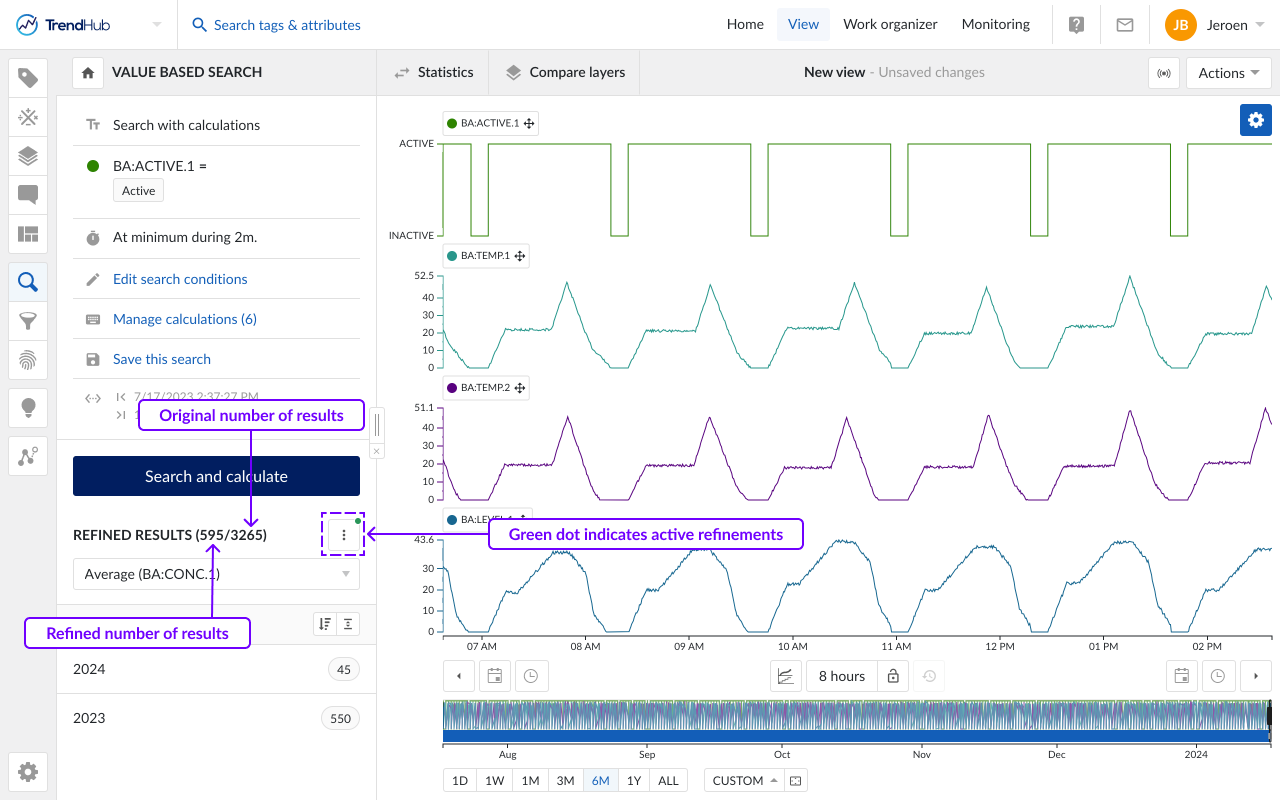
Die Anzahl der Bins für die Histogramme ist auf einen festen Wert von 15 eingestellt und kann nicht angepasst werden.
Es kann kein Histogramm angezeigt werden, wenn es keine Varianz in den resultierenden Daten gibt.
Suchverfeinerungen werden nicht gespeichert und werden nach einer erneuten Suche zurückgesetzt.